【北京迅為】itop-3588開發板快速測試手冊-銀河麒麟系統功能測試
1 系統啟動
命令行終端顯示如下,進入root用戶
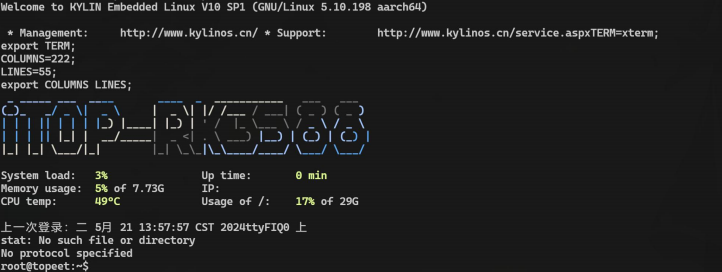
2 系統信息查詢
查看內核和cpu信息,輸入如下命令:
uname -a
查看操作系統信息:
cat /etc/issue
查看環境變量信息:
env

3 背光測試
背光的亮度設置范圍為(0--255),255表示亮度最高,0表示關閉背光亮度。進入系統
后在終端輸入 如下命令進行背光測試。
輸入以下命令查看當前屏幕背光值
cat /sys/class/backlight/backlight/brightness
輸入以下命令設置背光熄滅
echo 0 >/sys/class/backlight/backlight/brightness
輸入以下命令設置背光亮起
echo 200 >/sys/class/backlight/backlight/brightness

4 按鍵測試
首先給開發板上電,通過調試串口登錄到開發板上,
然后在串口終端輸入“cat /proc/bus/input/devices”命令,查看Linux系統的輸入設備,
從上圖可以看到用戶按鍵的事件號是event4,然后在串口終端輸入“od -x /dev/input/event4”
命令,接下來按下開發板上的按鍵(VOL+或者VOL-或者HOME或者BACK),可以看到獲
取到的按鍵上報數據(十六進制方式),運行結果如下圖所示:

5 有線網測試
首先準備一個千兆路由器,一根千兆網線,如下圖所示,這倆個網口都可以連接外網,將
網口通過網線連接到路由器的千兆口。

在串口終端也可以查看IP地址,可以根據自己的需求選擇連接的網口并使用命令查看網
口的IP,如下圖所示:
ifconfig eth1 //查看網口1的IP
ifconfig eth0 //查看網口0的IP
輸入以下命令對網口的連通性測試,倆個網口都支持連接外網。
ping -I eth1 -c 10 www.baidu.com
ping -I eth0 -c 10 www.baidu.com
6 WiFi 測試
iTOP-RK3588開發板里面燒寫銀河麒麟64位系統,本章節將對此系統進行功能測試。將
通過兩種方式來連接wifi,分別為可視化界面的方式和命令行的方式。
7.6.1 圖形界面連接 wifi
銀河麒麟系統桌面啟動后點擊右下角的網絡圖標,然后點擊無線局域網,
然后找到要連接的wifi,點擊連接按鈕
接下來輸入wifi密碼進行連接,然后打開瀏覽器驗證wifi是否可以正常上網
7 U 盤測試
將U盤插入對應的USB接口之后,銀河麒麟系統默認沒有打印信息,使用“fdisk -l”命令 來查看disk設備信息, 可以看到的U盤設備為/dev/sda1,然后使用以下命令來對u盤設備進行掛載:
mount /dev/sda1 /mnt/使用命令查看U盤內的文件信息,使用命令“df -h”命令來查看掛載信息,如下圖所示:
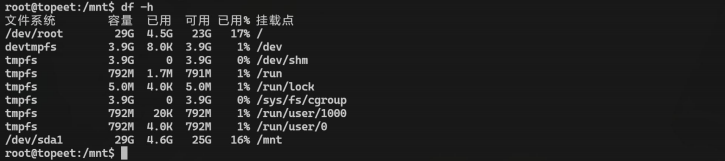
可以看到/dev/sda1設備已經掛載到了mnt目錄下。至此U盤測試就完成了。
8 TF 卡測試
將TF卡插入對應的接口之后,銀河麒麟系統默認沒有打印信息,使用“fdisk -l”命令來查 看disk設備信息,可以看到TF卡設備為/dev/mmcblk1p1,然后使用以下命令來對TF卡設備進行掛載:
mount /dev/mmcblk1p1 /mnt/然后使用命令查看U盤內的文件信息,最后使用命令“df -h”命令來查看掛載信息,如下圖所示:
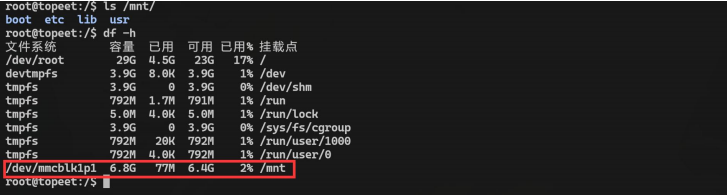
可以看到/dev/mmcblk1p1設備已經掛載到了mnt目錄下。至此TF卡測試就完成了。
9 Linux 485 測試

10測試 485
開發板發送數據測試:
注意,默認波特率為115200!
首先進入/topeet_test/01_485_test目錄下,在該目錄有485測試應用uarttest,
然后在電腦上打開串口助手,選擇對應的串口號和波特率,注意:默認波特率為 115200!
打開串口,輸入以下命令運行測試程序發送數據,發送的數據為123456789,數據信息可以自定義./uarttest /dev/ttyS0 send 123456789
電腦端接收到信息,輸入以下命令開發板接收數據,
./uarttest /dev/ttyS0 recv
電腦端發送數據,開發板收到數據,如下圖所示:

485測試完畢。
114G 模塊測試
iTOP-3588開發板上預留了一個4G /5G接口,可以連接迅為提供的EM05-CE模塊(全網通4G模塊)。

首先準備一個EM05-CE模塊連接到iTOP-3568開發板的PCIE接口上,然后準備一個4G天線,接到EM05-CE模塊的天線座上面,然后插入一張能聯網的SIM卡,然后進入/topeet_test/03_4g目錄下,在該目錄有4G/5G測試應用quectel-CM,
然后執行以下命令運行連接腳本,
./quectel-CM &輸入命令“ifconfig”會有usb0出現,然后輸入以下命令,ping一下百度的ip,可以看到已經能上網了,如下圖所示:
pingwww.baidu.com-I usb0

12M2 接口固態硬盤測試
磁盤驅動器的速度是以一個單位時間內讀寫數據量的多少來衡量的。DD命令是一個簡單的命令行工具,它可用對磁盤進行任意數據塊的讀取和寫入,同時可以度量讀取寫入的速度。
將會使用DD命令來測試SSD磁盤的讀取和寫入速度。
iTOP-3588開發板支持M.2接口的固態硬盤,這里以愛國者固態硬盤P2000為例,啟動前將固態硬盤插入M.2接口(在開發板的背面),pci是一種總線,而通過pci總線連接的設備就是pci設備。PC上常用的設備很多都是采用pci總線,如:網卡、存儲等。輸入以下命令顯示所有的pci設備信息。

輸入以下命令查看生成的設備節點
ls /dev/nvme0*
輸入以下命令掛載固態,將固態硬盤掛載到/nvme/目錄下,掛載目錄可以隨意指定,如下圖所示:
mkdir nvme
mount /dev/nvme0n1p1 /nvme/
掛載完成之后,使用“df -h”命令查看掛載情況,如下圖所示:
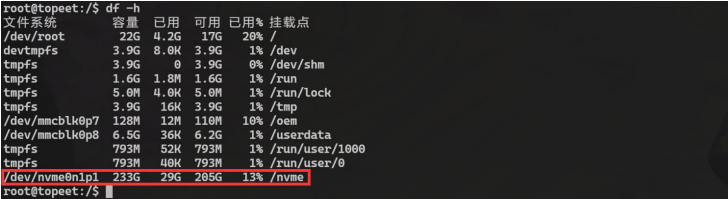
13OV5695/OV13850 攝像頭測試
開發板默認支持攝像頭接口。攝像頭接口是一個20PIN,間距為2.0mm的雙排插針,底板提供4個攝像頭接口,默認可以使用J1接口,連接的時候需要攝像頭朝向缺口處安裝。
迅為提供的 OV5695 攝像頭模塊如下圖所示。

MIPI攝像頭使用cheese攝像頭軟件進行測試,首先找到cheese攝像頭應用,具體如下所示:
進入軟件之后,點擊茄子攝像頭字樣彈出的“首選項”,具體如下所示:
然后選擇rkisp_mainpath,選擇對應的分辨率,這時候攝像頭并不能正常顯示,需要重新打開一下cheese攝像頭軟件,重新進行設置,就可以正常的顯示了,
-
測試
+關注
關注
8文章
5269瀏覽量
126599 -
開發板
+關注
關注
25文章
5032瀏覽量
97372 -
麒麟
+關注
關注
1文章
223瀏覽量
13642 -
RK3588
+關注
關注
6文章
325瀏覽量
4312
發布評論請先 登錄
相關推薦




 【北京迅為】itop-3588開發板快速測試手冊-銀河麒麟系統功能測試
【北京迅為】itop-3588開發板快速測試手冊-銀河麒麟系統功能測試




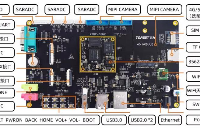
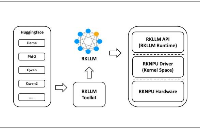











評論